如何将图片合并pdf?小编从事的是市场推广工作 , 在工作中经常需要发送各种文件给客户,文件一般都是pdf格式的 。有时候同事会将很多设计好的图片文件给我,然后我再发送给客户,但是直接将很多张图片发送给客户似乎是一件不太符合商务礼仪的行为,客户阅读起来也不是很方便,也容易造成图片丢失 。为了解决这个问题,我会将很多张图片合并长成一个pdf,这样客户阅读起来更加的方便,也不容易丢失 。
相信很多的小伙伴都会因为这个考虑而将图片合并转成pdf,但是还有不少的人不知道如何操作,其实方法有很多种,但是好用的不多 , 下面我就来教大家一个吧,我自己平常使用的方法,能快速的将很多张图片合并成pdf 。如果你想学会这个办公技能,就跟着往下阅读吧 。
需要使用的软件工具:优速PDF工厂
工具下载地址:https://download.yososoft.com/YSPdf/YSPdf_TTY.exe

图片合并pdf详细步骤:
第一步,在电脑上下载安装“优速PDF工厂”工具软件后打开使用,点击首页界面中间的【文件转PDF】功能,进入内页后再点击左边列表里的【图片转PDF】功能

第二步,点击【添加文件】蓝色按钮,将需要合并成pdf的图片全部导入到软件中;然后选择将所有图片合并成一个pdf , 再设置合并后的pdf文件名称 。
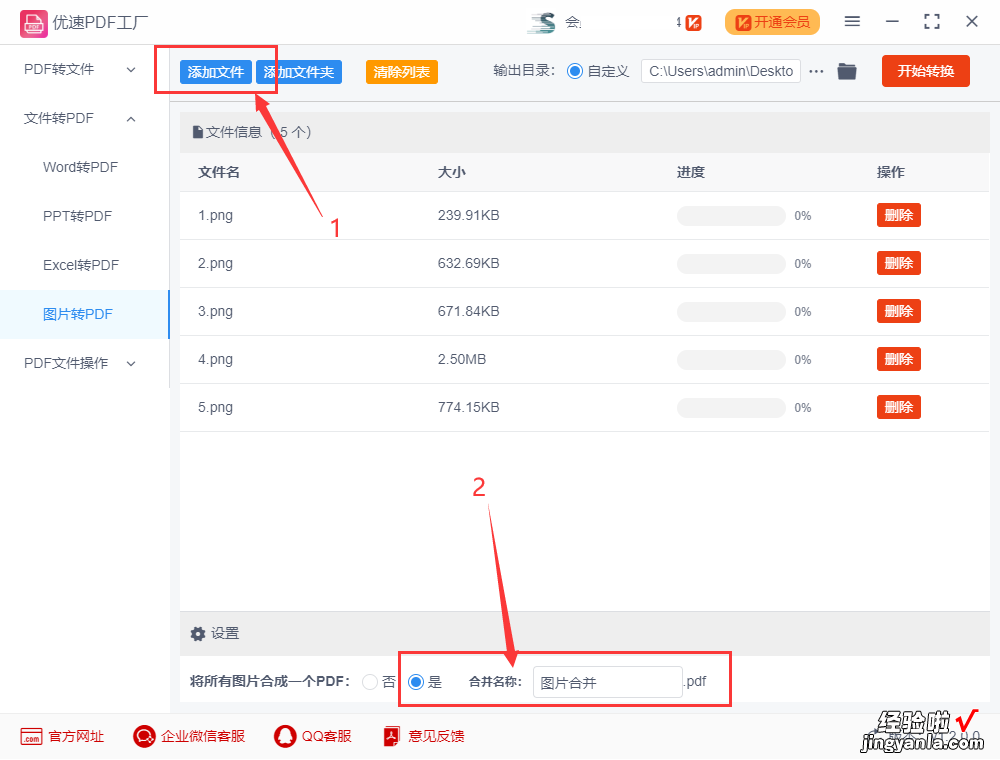
第三步,完成所有设置后 , 点击右上角的【开始转换】红色按钮启动软件,稍微等待一会,完成合并转换后软件会自动打开一个文件夹,可以看到合并转换成的pdf文件就保存在里面 。
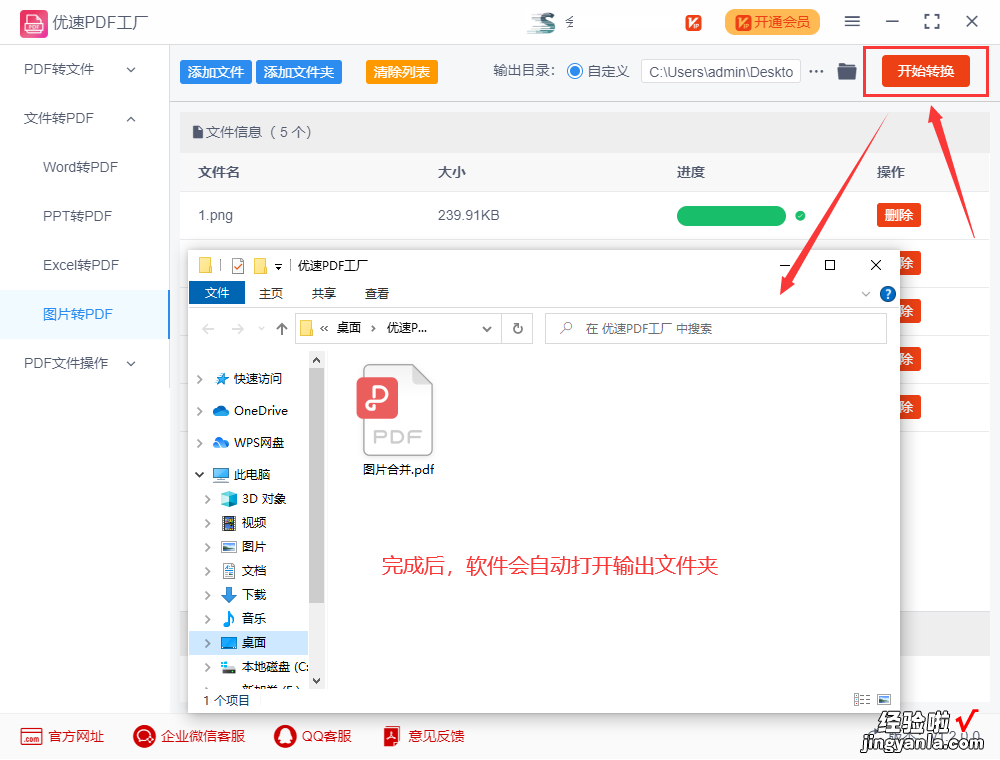
第四步,从上面的案例结果我们可以看到,软件成功的将多张图片合并转成了一个pdf格式文件 。
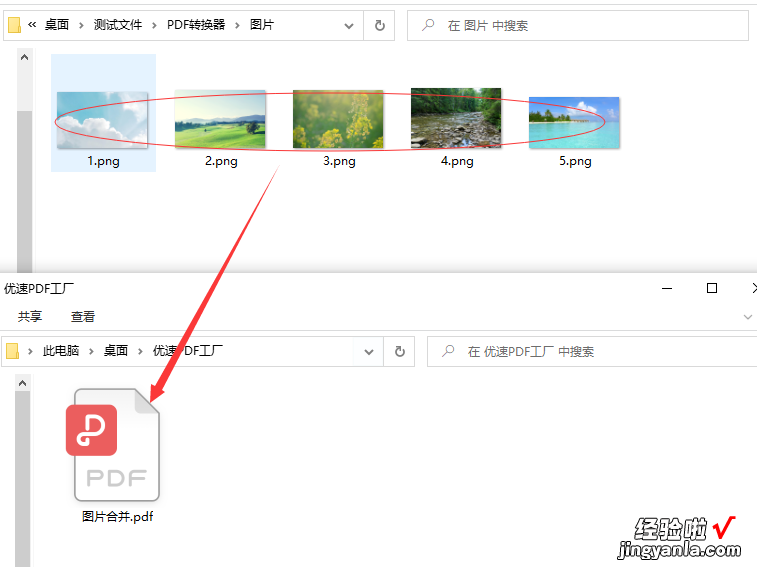
【图片合并pdf,详细方法】将图片合并转换成pdf文件是工作中比较常见的操作,小编就经常需要这样操作,操作方法其实很简单,只要大家按照上面的步骤操作一遍,肯定能顺利的学会 。好了 , 关于“图片合并pdf,详细方法”就介绍到这里,大家有没有看懂呢,如果没有就下载工具操作一遍吧 。
